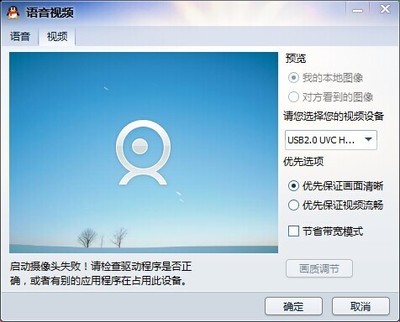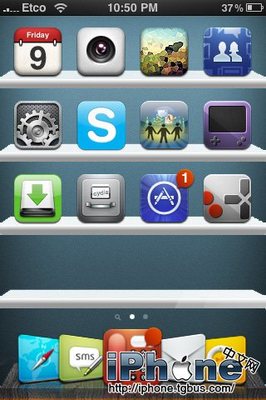方法一:
扇叶最终效果如下图,下面介绍具体创建方法。新建 ipt 文件以后,绘制如下草图(注意:扇形的两条边必须改为构造线):
完成草图,选择与上草图相垂直的平面(由于开始是以 X-Y 平面原点创建的草图,故直接
选X-Z 平面即可),创建距离其有一定距离的的平面,以方便确定扇叶的最远点。在创建好的平面绘制草图如图(也可用多段圆弧拼接或直接使用样条曲线)。
平面偏 草图2 绘制
完成草图后选择放样特征,分别选择两条曲线,系统即自动放样生成了风扇叶片状曲面如下图:(若之前的扇形两条边没有变为构造线,则选择扇形圆弧的时候是会直接选择扇形的边界,则无法生成曲面)
回到最初始的平面,绘制一条圆弧以裁剪生成的曲面,如下图蓝色亮线为上一步生成的曲 面边界,绘制完成后,选择修剪特征或者分割特征,将曲面外面较尖的部分裁去。若选择分割 曲面则分割后形成三个面(裁剪圆弧半径和面偏移的位移量相等),此时需用删除面特征再把 多余的两个曲面给删掉。
此时扇叶的曲面生成完毕,选择加厚特征,将曲面加厚生成实体,厚度取一个相对较小的 值即可。以原点为圆心绘制一个柱体作为风扇的连接部分,以中间的柱体柱面做环形阵列,这样三个叶片叶生成完全,再在3个叶片的六个角加上圆角就可以了。此处有两点需要注意:1、选择整列的特征时,必须把放样生成的曲面也选上,否则将是选不上加厚特征的,若选择整列中的整列实体的选项则没有这个必要。2、最好先整列再加圆角,若先加圆角后整列会导致系统报错,圆角将不会被阵列。
方法二:
扇叶最终效果如下图,该创建方法是基于直线投影到曲面原理的。新建 ipt 文件以后,先绘制中间的柱体,然后创建该柱体的切平面:先选择一个竖直切过柱体的原始坐标平面,然后选择柱面,则可生成平行于选定平面且与柱体相切的平面(此处不可直接用原始坐标平面,否则后面会出错)。
在创建的切平面上绘制一条直线,可以根据扇叶取任意的直线(此处为偷懒直接投影圆柱面的边界,然后连接左上和右下两点而成)。完成草图,创建三维草图,选择投影到曲面特征,
面选择圆柱面,曲线选择刚刚创建的直线,输出选择中间的选项,即投影到最近点,可生成如
图曲线(注:原先若创建平面的时候之间使用原始坐标系则投影直线时将直接在曲面与平面相交位置上生成一条直线)。
以上工作完成之后,接着建立扇叶的外曲线。先用偏移特征将原始圆柱面偏移一段距 离, 然后再用延伸曲面将曲面延长一段距离,以免扇叶的边界在一个平面内。
同在原始柱面内创建曲线步骤创建延伸后曲面的曲线,生成后放样形成扇叶的曲面。
此时扇叶的曲面生成完毕,选择加厚特征,将曲面加厚生成实体,厚度取一个相对较小的 值即可。加上圆角并阵列特征,扇叶完全创建完毕
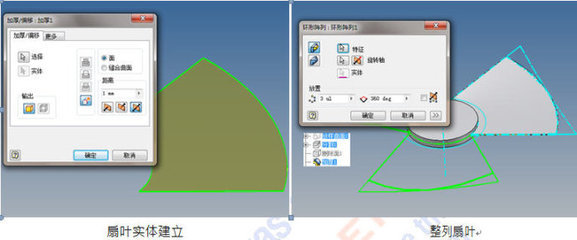
 爱华网
爱华网